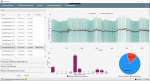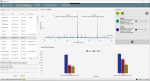- Registriert
- Mai 2011
- Beiträge
- 21.309
Würde ich auch sagen, ich benutze eigentlich auch nur den Y zoom.
Ich fände da auch meinen Vorschlag von gestern schick, die Min und Max werte einfach eingeben zu können, um genauer einen gewünschten Bereich zu erhalten und dann über einen Doppelklick oder einen Button wieder automatisch zu skalieren.
Ganz besonders schick könnte man auch den Zoom damit verbinden, sodass man weiterhin die Y Achse zoomen und verschieben kann, aber die Werte dann immer in den Data Chart Settings übernommen werden, und ein Doppelklick den gleichen Effekt wie der Druck auf den "Auto" Button hat.
Dann kann man sich aussuchen, entweder mit der Maus zu zoomen oder die genauen Werte manuell einzugeben.
Anschaulich würde das in etwa so aussehen:
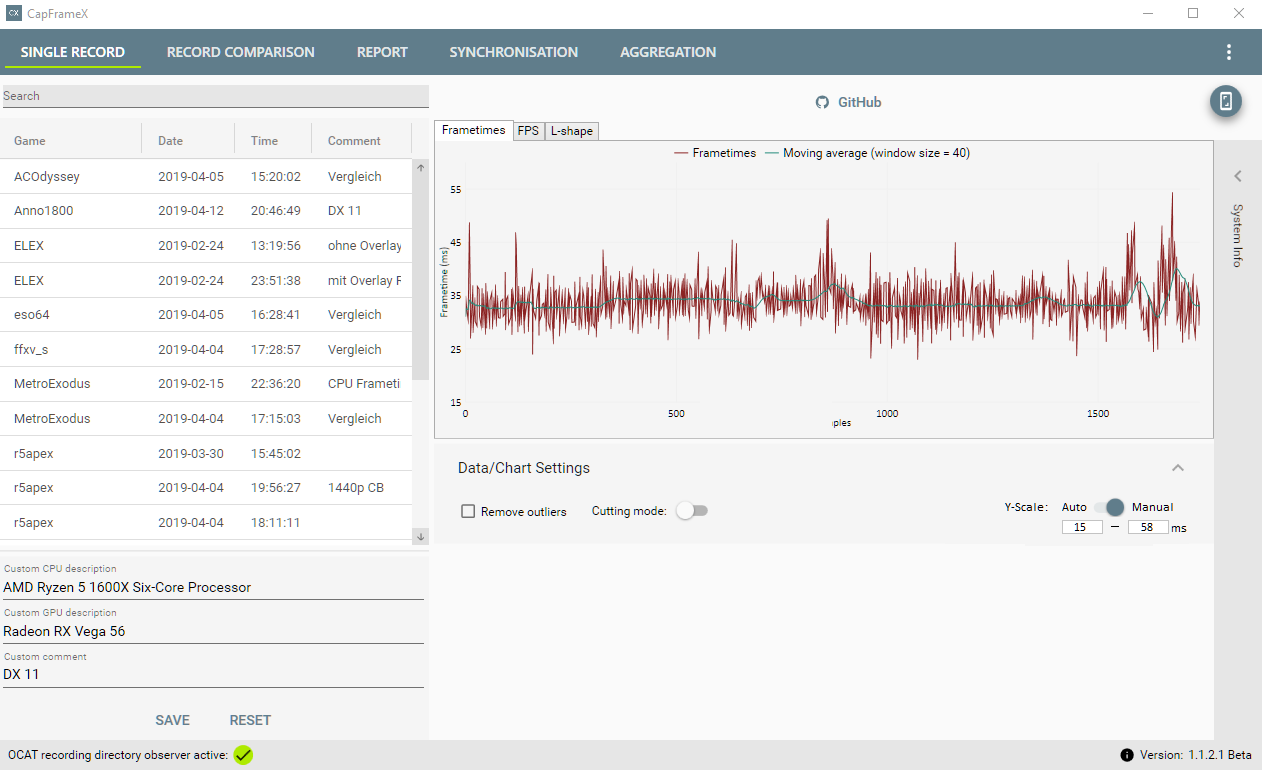
--> Der Wunsch kommt aber eigentlich auch nur daher, dass es bei den aktuellen ruckelnden Charts eine Qual ist, mit Zoomen und Verschieben eine Y Achse von z.B. 10-50ms hinzubekommen.
Mit den neuen Charts geht das vielleicht auch so fluffig, dass man die oben genannte Option gar nicht braucht.
Es sei denn, die Option bedeutet nicht viel Aufwand, aber ich denke mal das würde sie^^
Ich fände da auch meinen Vorschlag von gestern schick, die Min und Max werte einfach eingeben zu können, um genauer einen gewünschten Bereich zu erhalten und dann über einen Doppelklick oder einen Button wieder automatisch zu skalieren.
Ganz besonders schick könnte man auch den Zoom damit verbinden, sodass man weiterhin die Y Achse zoomen und verschieben kann, aber die Werte dann immer in den Data Chart Settings übernommen werden, und ein Doppelklick den gleichen Effekt wie der Druck auf den "Auto" Button hat.
Dann kann man sich aussuchen, entweder mit der Maus zu zoomen oder die genauen Werte manuell einzugeben.
Anschaulich würde das in etwa so aussehen:
--> Der Wunsch kommt aber eigentlich auch nur daher, dass es bei den aktuellen ruckelnden Charts eine Qual ist, mit Zoomen und Verschieben eine Y Achse von z.B. 10-50ms hinzubekommen.
Mit den neuen Charts geht das vielleicht auch so fluffig, dass man die oben genannte Option gar nicht braucht.
Es sei denn, die Option bedeutet nicht viel Aufwand, aber ich denke mal das würde sie^^
Zuletzt bearbeitet: